주요 내용
Mac 애호가들은 Valve가 게임의 macOS 호환성을 종료하기로 결정한 후에도 카운터 스트라이크 2를 계속 즐길 수 있는 다른 옵션이 있습니다. Apple 운영 체제에서 Windows 응용 프로그램을 실행할 수 있는 소프트웨어 응용 프로그램인 CrossOver를 사용할 수 있습니다.
크로스오버 사본을 얻으려면 코드위버 공식 웹사이트를 방문하여 무료 평가판을 받거나 구매를 통해 소프트웨어를 확보하십시오.
CrossOver를 성공적으로 설치한 후, 장치에서 Steam의 Windows 반복판을 획득하고 설정하세요. 그런 다음 애플리케이션 내 스토어 탭으로 이동하여 카운터 스트라이크 2를 찾습니다. 그런 다음, 게임을 시작하기 전에 성능을 최적화하기 위해 CrossOver에서 설정을 구성합니다.
글로벌 오펜시브는 플레이어들 사이에서 인기가 높습니다. 그러나 플랫폼에서 플레이어 참여가 충분하지 않아 게임에 대한 macOS 지원을 철회하기로 한 Valve의 결정은 Mac 사용자에게 유감스러운 발전으로 남아 있습니다. 하지만 그렇다고 해서 사용자가 선호하는 운영 체제에서 사용할 수 있는 대체 게임 옵션을 탐색하지 못하는 것은 아닙니다.
실제로 크로스오버를 활용하면 매킨토시 플랫폼에서 윈도우 버전의 카운터 스트라이크 2를 실행할 수 있으므로, 다른 컴퓨팅 환경에서도 좋아하는 e스포츠 게임에 계속 참여할 수 있습니다.
카운터 스트라이크 2 플레이를 위한 크로스오버 설치
이 과정을 시작하려면 Macintosh 컴퓨터에서 크로스오버를 다운로드하고 설정해야 합니다. 이 작업을 수행하려면 아래에 설명된 일련의 지침을 따르십시오:
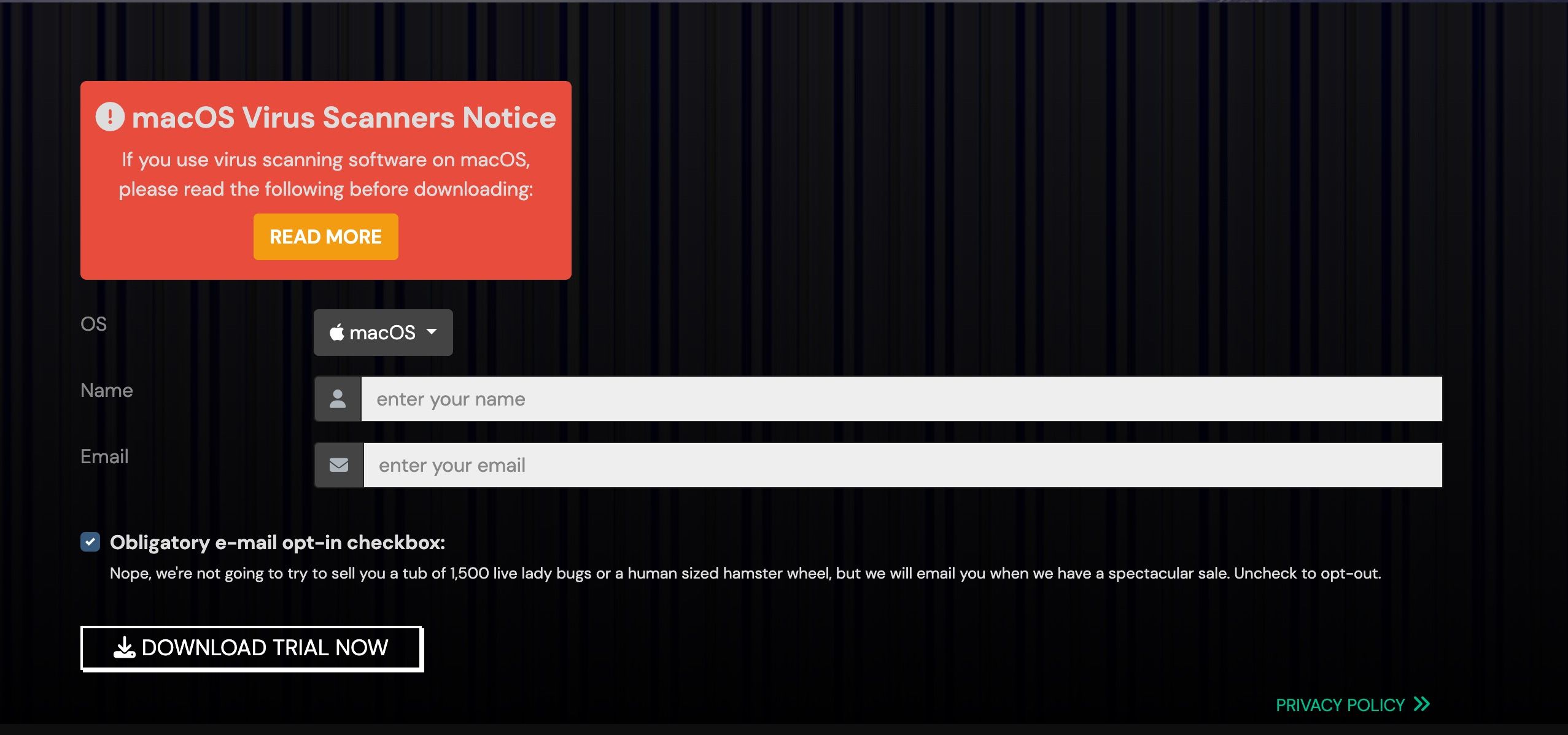
⭐ CodeWeavers 웹사이트 로 이동하여 CrossOver를 다운로드하세요. 아직 구매할 준비가 되지 않았다면 14일 평가판을 선택하여 테스트한 후 결정할 수 있습니다.
운영 체제가 macOS를 사용하도록 구성되었는지 확인하세요. 그런 다음 이름과 이메일 주소로 구성된 개인 정보를 친절하게 입력하세요. 마지막으로 ‘지금 평가판 다운로드’를 클릭하여 다운로드 프로세스를 시작하세요.
CrossOver를 성공적으로 설치하려면 이전에 다운로드한 crossover.zip 아카이브를 두 번 클릭하여 압축을 풀고 콘텐츠에 액세스하세요. 이 과정이 끝나면 원활한 사용을 위해 CrossOver 애플리케이션을 애플리케이션 폴더로 옮기는 것이 좋습니다.
애플리케이션을 처음 실행하면 CrossOver에 대한 구매 또는 평가판 액세스를 요청하는 소개 메시지가 나타납니다. 이 시점에서 사용자는 “지금 사용해보기”를 선택하는 것이 좋습니다.
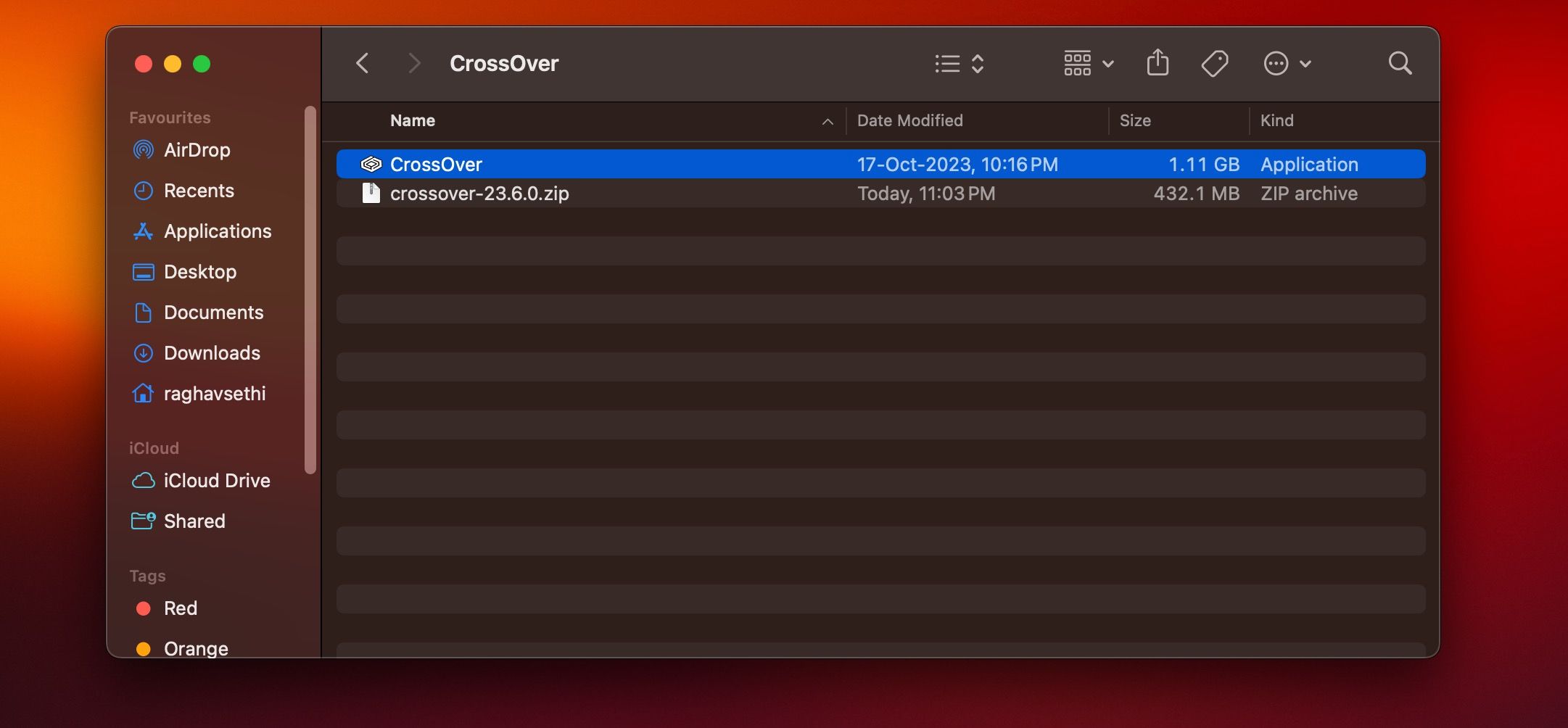
Steam 다운로드 및 카운터 스트라이크 2 설치
CrossOver 설치를 완료했으면 다음 지침에 따라 Windows 버전의 Steam을 설정하여 카운터 스트라이크에 액세스하고 다운로드하세요:
CrossOver 인터페이스의 왼쪽 하단 4분면을 살펴보고 설치 패널을 찾습니다. 또는 검색 기능을 사용하여 검색창에서 Steam을 찾거나 인기 애플리케이션 카테고리의 잘 알려진 애플리케이션 목록에서 선택할 수도 있습니다.
⭐ Steam 옵션을 두 번 클릭하고 설치 버튼을 클릭합니다. 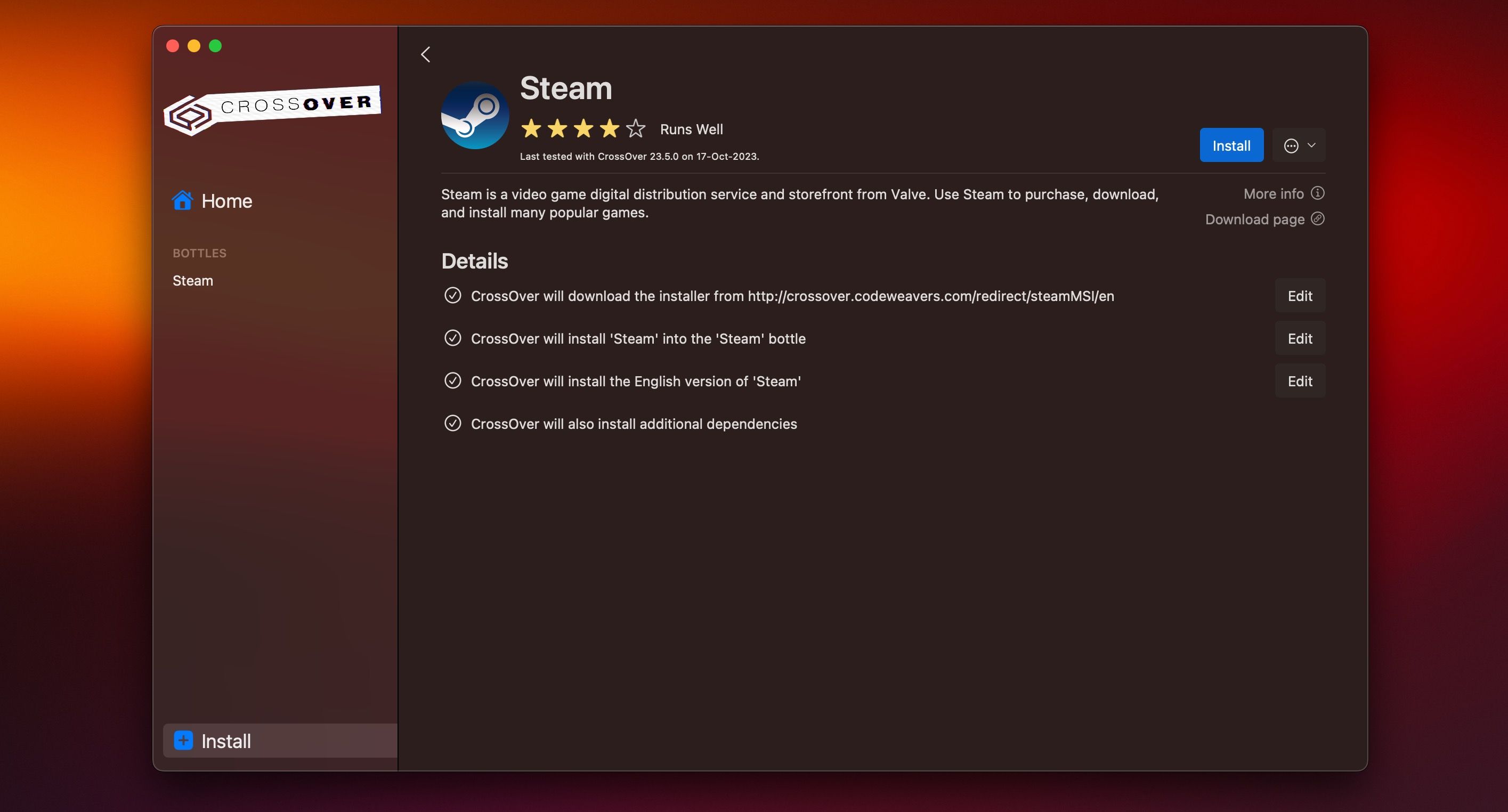
CrossOver를 통해 Steam 설치 프로세스를 시작하면 필요한 소프트웨어 구성 요소의 자동 다운로드가 트리거됩니다. 그 후, 이후의 모든 프롬프트를 진행하고 라이선스 계약에 명시된 이용 약관에 긍정적으로 동의해야 합니다.
⭐ 이제 Steam이 자동으로 열리며, 기존 계정에 로그인하거나 새 계정을 만들 수 있습니다. 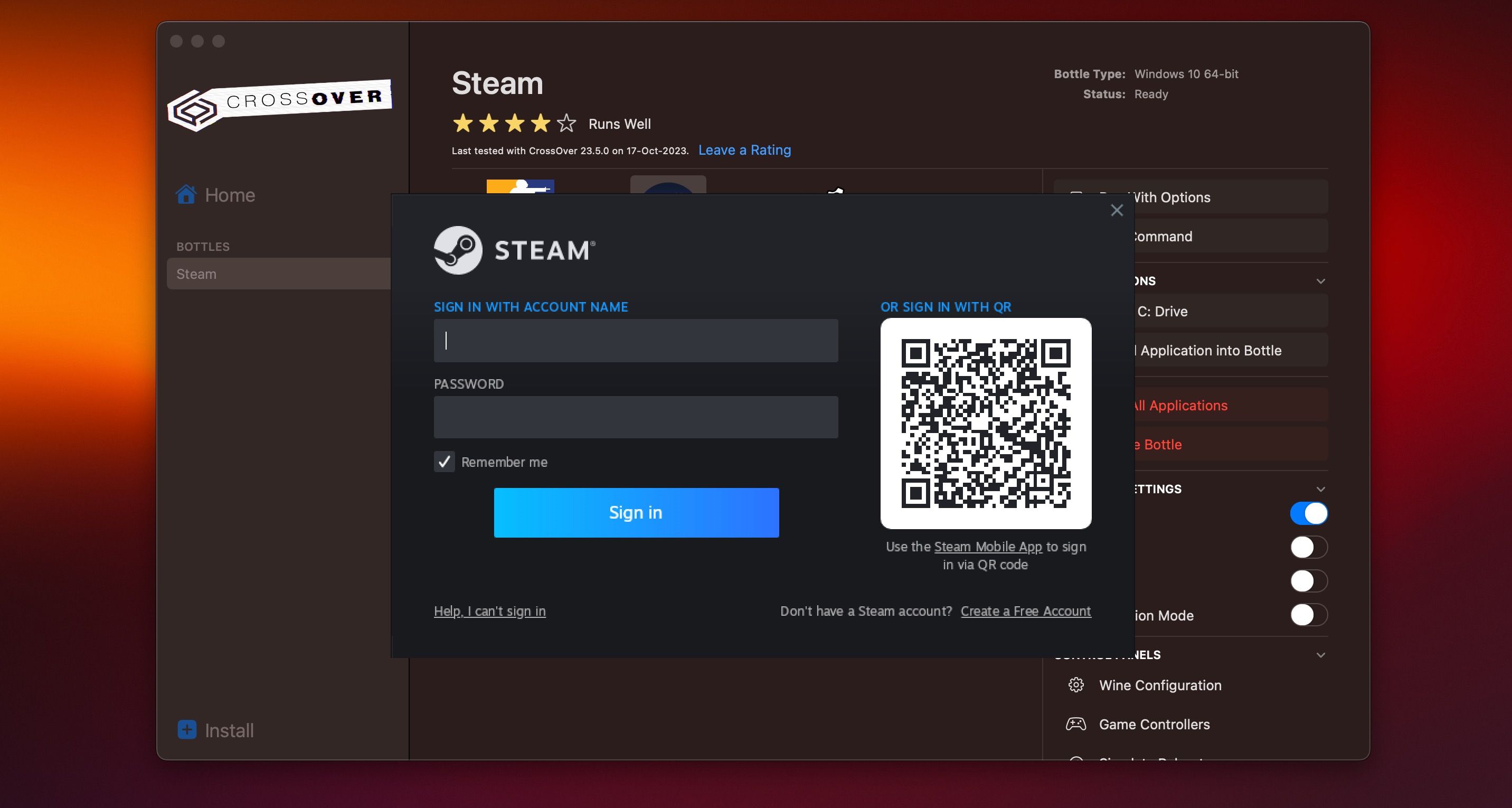
⭐ Steam 계정에 로그인한 후 스토어 섹션으로 이동합니다. 카운터 스트라이크 2를 검색하고 스토어 페이지에서 게임 플레이를 클릭한 다음 설치 버튼을 선택하여 다운로드를 시작하세요. 내부 저장 공간이 부족한 경우 외장 드라이브에서 게임을 실행할 수도 있습니다. 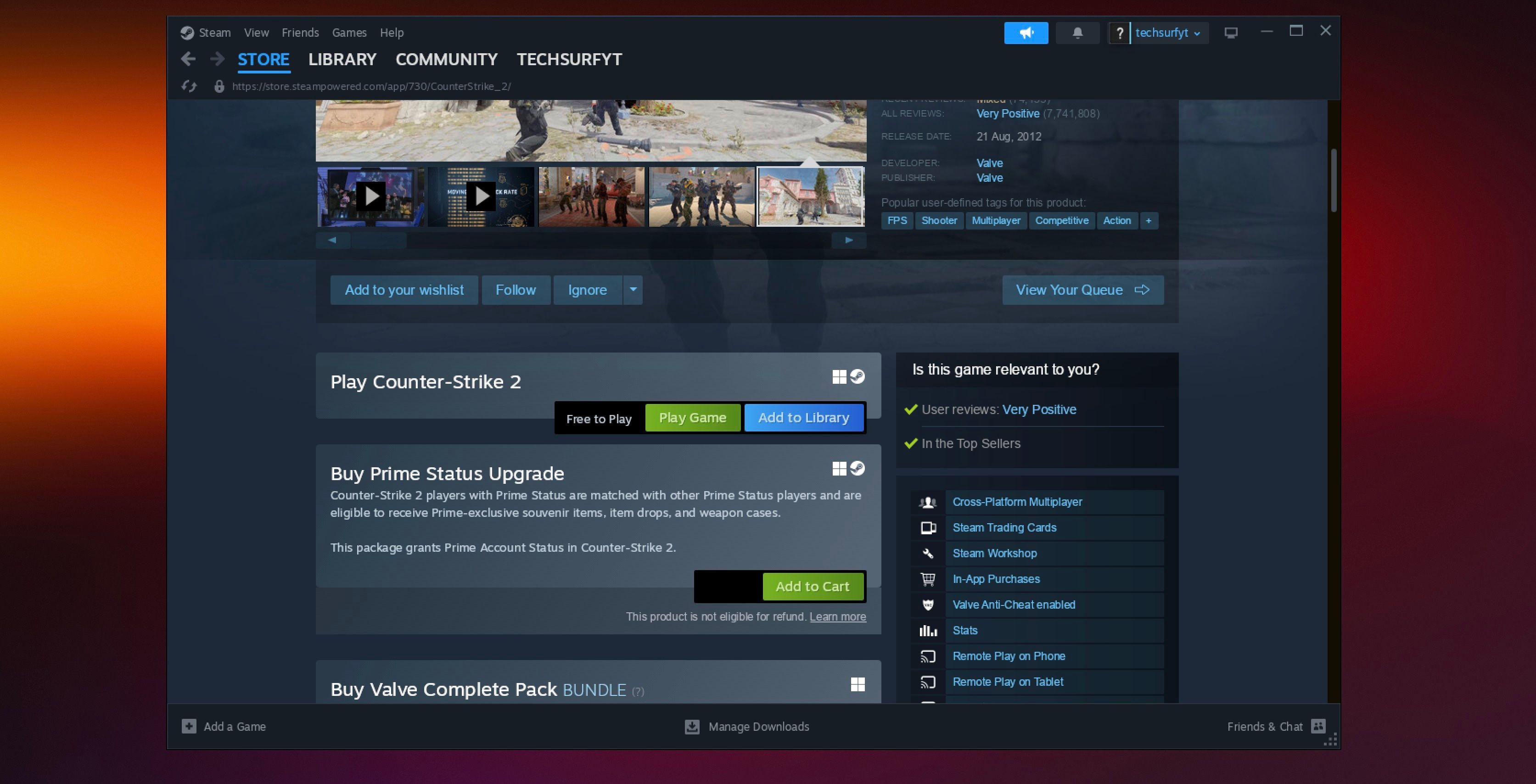
Steam에서 다운로드 프로세스를 진행하는 동안 잠시 기다려 주세요.
카운터 스트라이크 2용 크로스 오버 구성
카운터 스트라이크 2의 성능과 안정성을 최적화하려면 게임 플레이를 시작하기 전에 크로스 오버 내의 구성을 수정하는 것이 중요합니다. 이를 위해 다음 지침을 준수하시기 바랍니다:
제대로 작동하려면 Steam 애플리케이션을 닫고 CrossOver를 다시 열어주세요.
⭐ Steam 병을 선택하고 오른쪽에서 D3DMetal을 켜세요. 이렇게 하면 DirectX를 통한 하드웨어 가속이 활성화되고 모든 API 호출이 Metal로 변환됩니다. 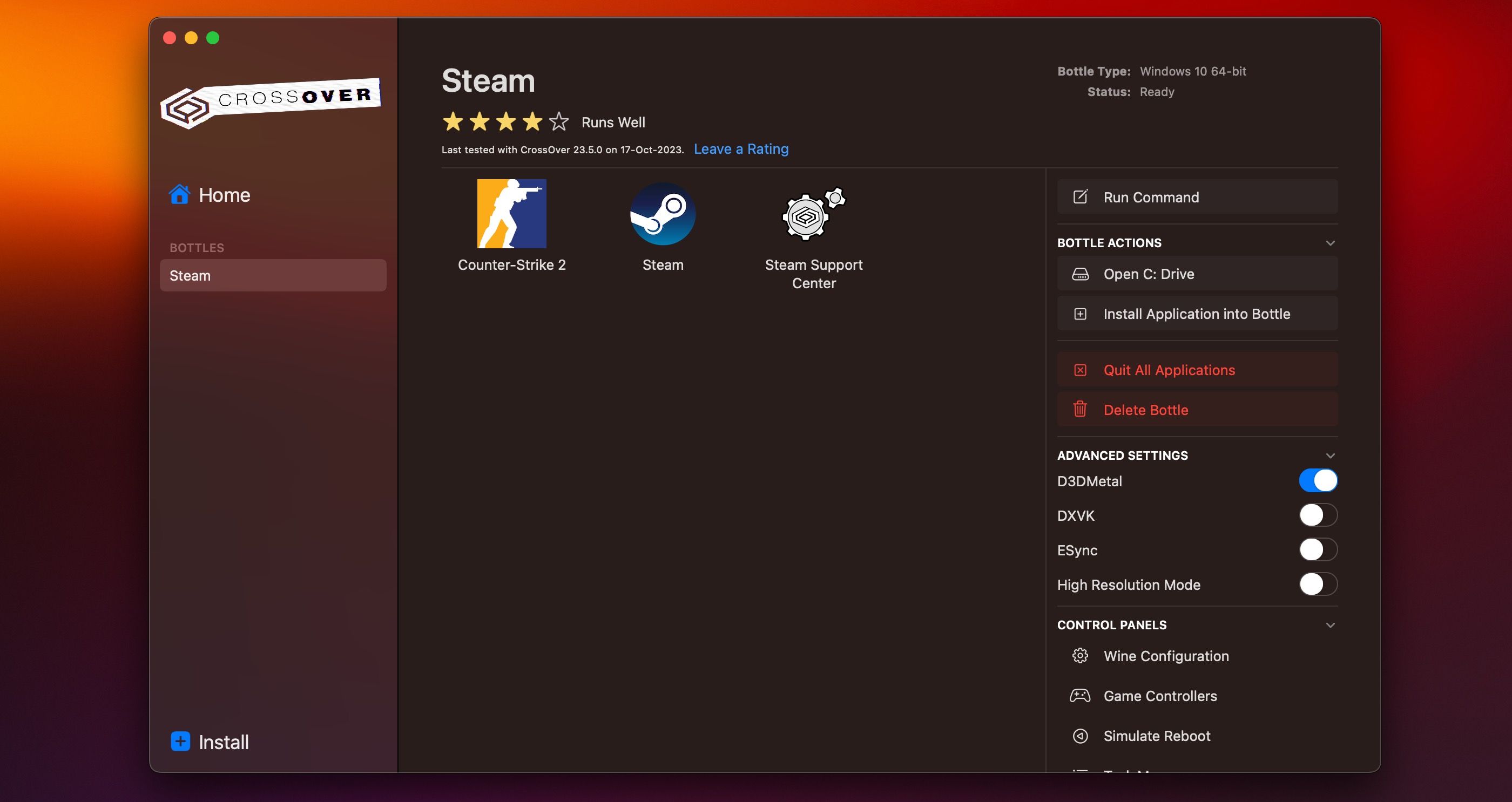
Steam 애플리케이션을 다시 열고 라이브러리에 액세스한 후 “Counter-Strike 2″를 마우스 오른쪽 버튼으로 클릭하고 “속성”을 선택하세요.
⭐ 실행 옵션 필드에 다음 명령을 입력합니다:
-nojoy -+cl_forcepreload 1 -novid
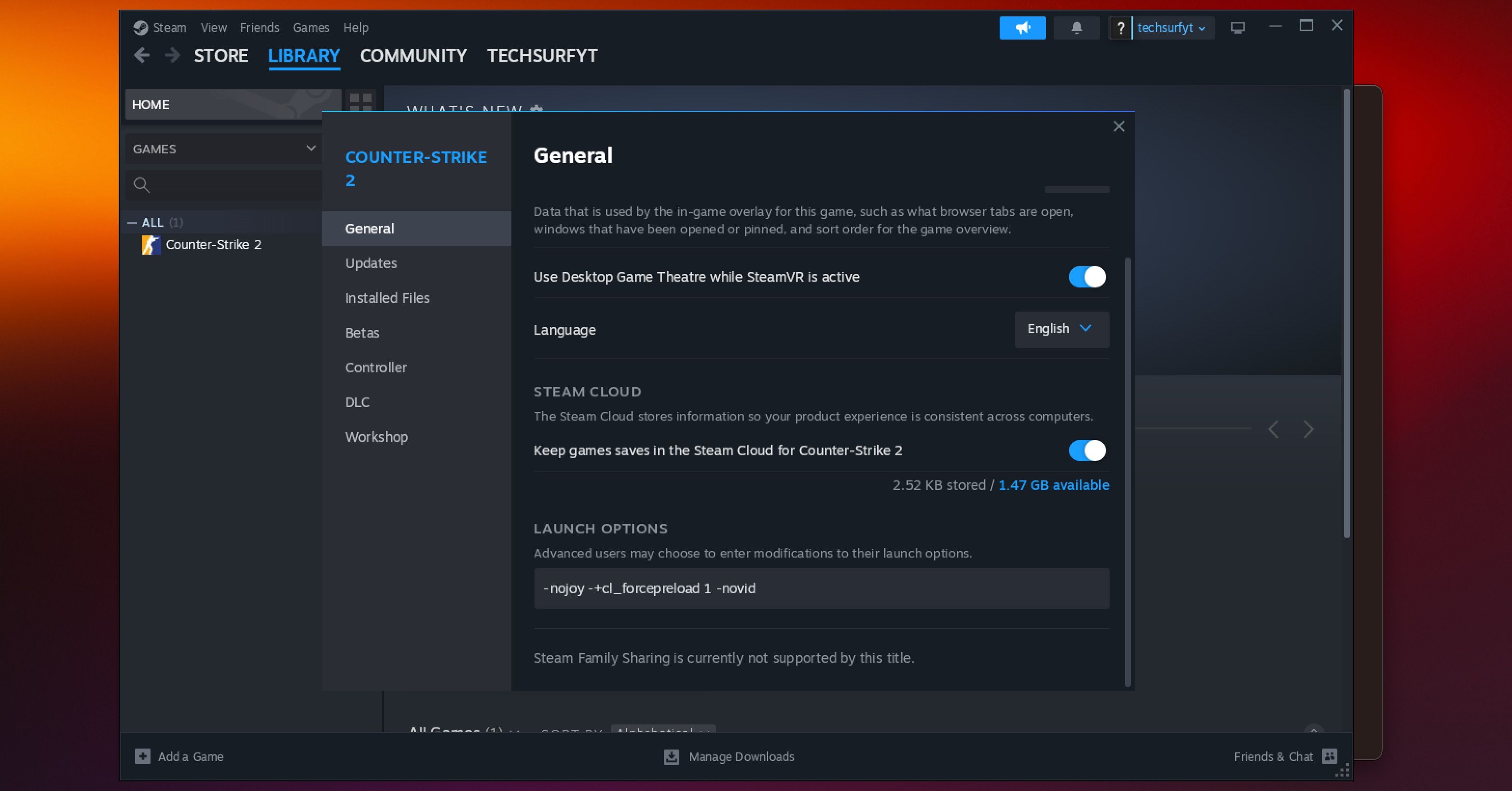
“플레이” 버튼을 클릭하면 게임이 시작됩니다. 최초 실행 시 게임이 작동하기까지 몇 분 정도 지연될 수 있다는 점에 유의하세요.
초기에는 백그라운드에서 셰이더 캐싱으로 인해 플레이하는 동안 약간의 버벅거림이 발생할 수 있습니다.게임 플레이에 익숙해지려면 온라인 대전에 참가하기 전에 AI와 몇 라운드를 플레이하는 것이 좋습니다.
Mac에서 카운터 스트라이크 2 플레이 시작
일부 Mac 사용자에게는 Valve가 카운터 스트라이크에서 macOS 지원을 중단 한 것이 실망 스러울 수 있지만 절망 할 이유는 없습니다. 크로스오버의 도움으로 카운터 스트라이크의 열렬한 팬들은 후속작인 CS:GO를 Apple 컴퓨터에서 계속 즐길 수 있습니다.
앞서 언급한 프로세스를 준수하면 CrossOver 설치로 시작하여 최대 효율을 위한 구성 조정으로 마무리되는 프로세스를 준수하면 카운터 스트라이크 2를 손쉽게 조작하고 macOS에서 선호하는 전자 스포츠 게임에 빠져들 수 있습니다.